在使用华为手机时,有时候我们可能会想调整手机输入法的字体大小,以便更好地适应自己的需求,华为手机的输入法字体大小调整步骤是怎样的呢?通过简单的操作,我们就可以轻松地调整字体大小,让手机界面更加清晰、易读。接下来让我们一起来了解一下华为手机输入法字体大小的设置方法吧!
手机输入法字体大小调整步骤
操作方法:
1.当我们在输入文字的情况下可以看到输入文本的键盘;
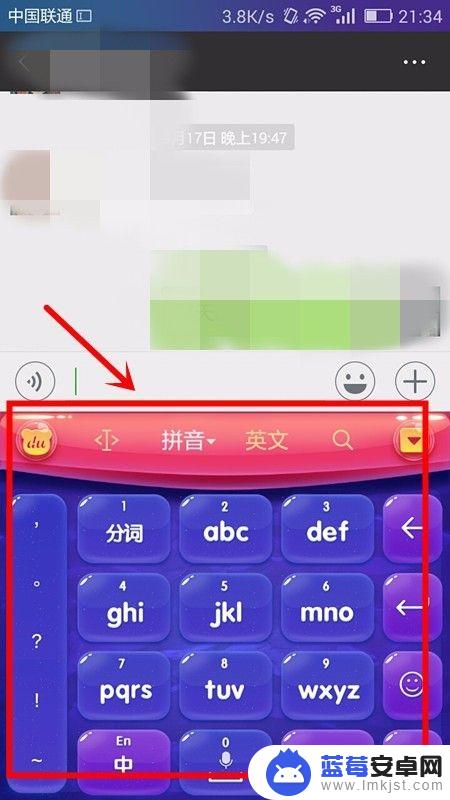
2.我们这时选择该键盘左上角的图标(如图所示);
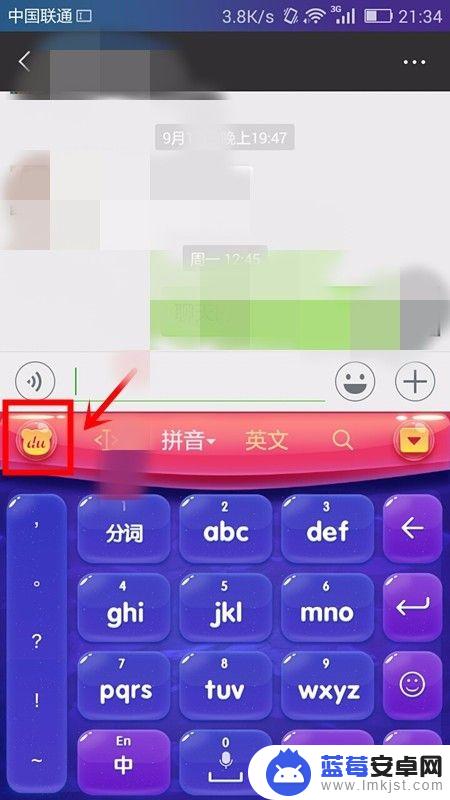
3.这时可以在该图标下方看到生成诸多功能选项的选择框;
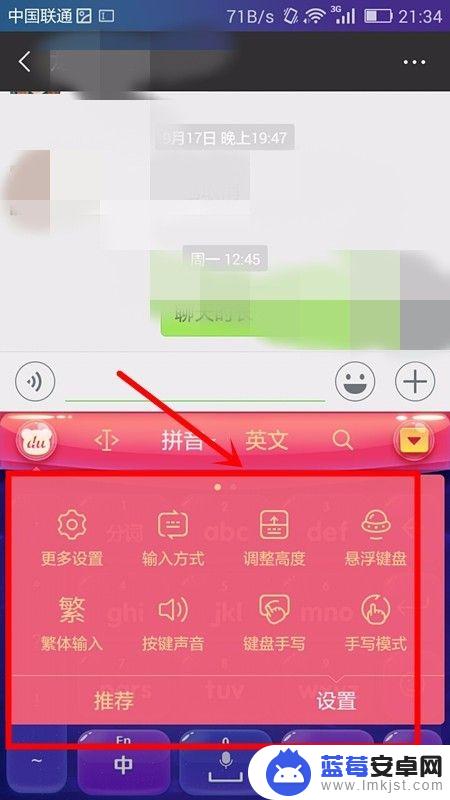 3本页面未经许可获取自百度经验
3本页面未经许可获取自百度经验4.我们通过手指在手机屏幕上向左滑动可以查找更多的相关设置;
5.我们这时可以在该选择框中找到字体大小选项并点击选择该选项;
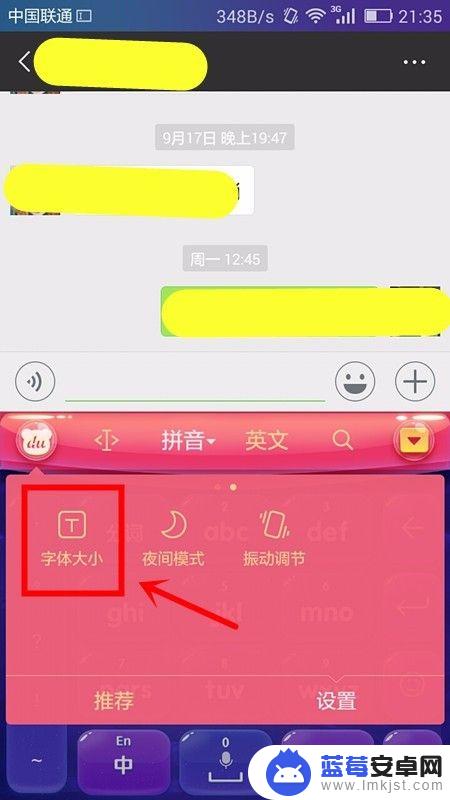
6.这时能够看到在手机屏幕上出现字体大小的设置框;
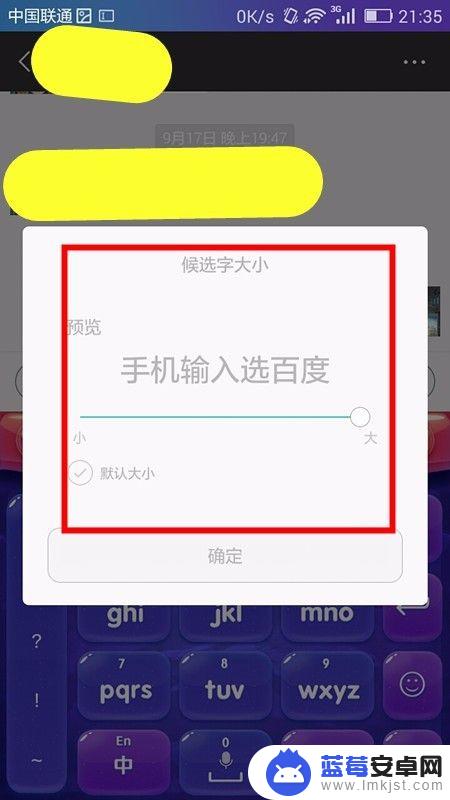
7.我们此时可以通过滑动滑块或者直接点击默认大小来调节字体大小;
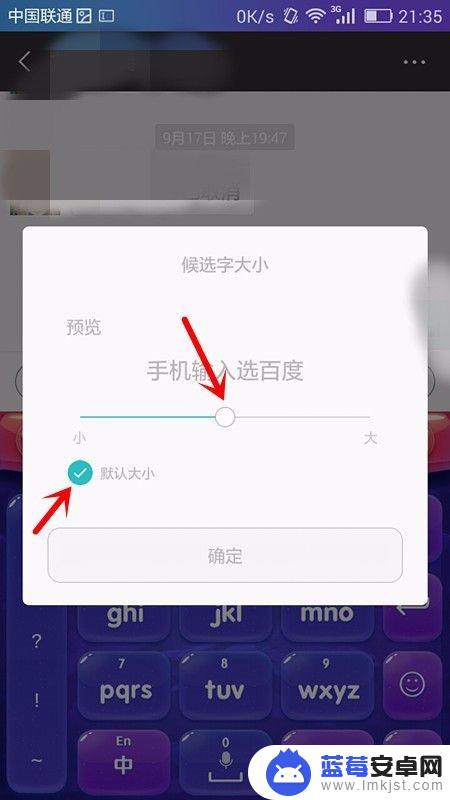
8.当我们选择好字体大小后点击该设置框中的确定即可;
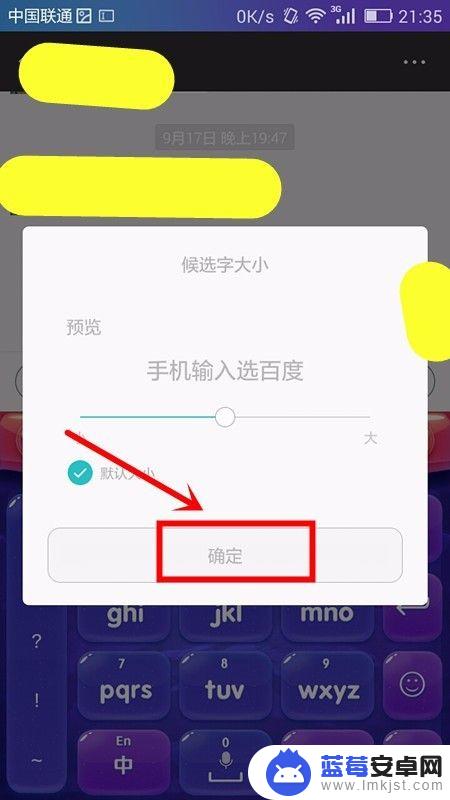
9.当我们输入文字时可以看到键盘中字体的大小状况。
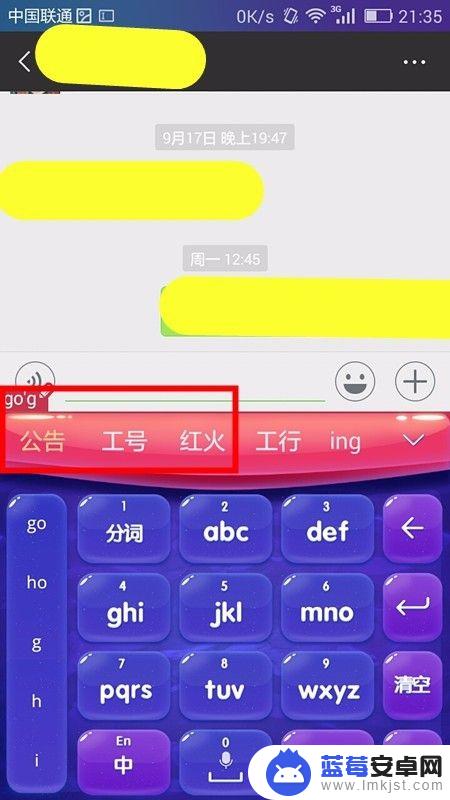
以上就是华为手机打字字体怎么设置的全部内容,有遇到这种情况的用户可以按照小编的方法来进行解决,希望能够帮助到大家。












